Kako koristiti Apple App Store na iPhoneu
The milijuni sjajnih aplikacija dostupni u App Storeu ono su što otključava pravu snagu iPhonea i iPod toucha. Ali s toliko mnogo toga za odabir, pronalaženje aplikacija ponekad može biti izazov. Srećom, Apple je strukturirao App Store kako bi istaknuo sjajne aplikacije i kako bi vam pomogao pronaći one koje rade upravo ono što trebate. Čitajte dalje da biste saznali kako koristiti App Store na iOS uređajima kao što su iPhone i iPad.
Ovaj članak pokriva uređaje koji rade iOS 11 i iOS 12. Mnoge ideje o kojima se ovdje raspravlja odnose se na starije verzije, ali točan izgled i opcije u ranijim verzijama mogu biti drugačiji.
iOS App Store: kartica Danas
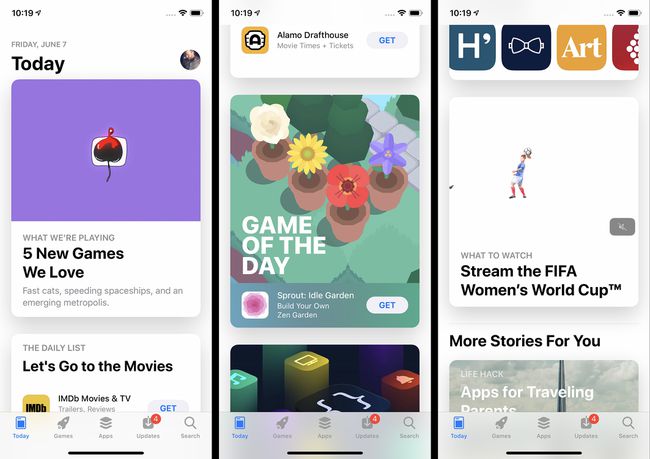
Početni zaslon aplikacije App Store je kartica Danas. Kartica Danas promovira istaknute aplikacije koje je Apple odabrao zbog njihove kvalitete ili relevantnosti za trenutne događaje (na primjer, aplikacije s receptima za Dan zahvalnosti u tjednu Dana zahvalnosti). Na ovom zaslonu također ćete pronaći igru dana i aplikaciju dana. Obje aplikacije odabire Apple i ažuriraju se svakodnevno, iako možete vidjeti starije odabire pomicanjem prema dolje.
Dodirnite bilo koju od istaknutih aplikacija da biste saznali više o njima. Dnevni popis manja je zbirka aplikacija na temu, kao što su aplikacije za streaming videa ili aplikacije za fotografije.
iOS App Store: kartice za igre i aplikacije

Kartice Igre i Aplikacije koje se nalaze na donjoj traci izbornika slične su kartici Today, osim što imaju malo drugačiji fokus. Obje imaju značajke o aplikacijama koje je odabrao Apple i zbirke povezanih aplikacija na različite teme. Ključna razlika je, naravno, u tome što kartica Igre sadrži samo igre, dok Apps sadrži sve druge vrste aplikacija u trgovini. Dodirnite bilo koju stavku navedenu na bilo kojoj kartici da biste vidjeli više o njoj ili da biste je preuzeli/kupili.
iOS App Store: Traženje aplikacija
Aplikacija App Store olakšava pronalaženje aplikacija koje tražite na dva načina: pretraživanjem ili pregledavanjem.
Za traženje aplikacije:
Dodirnite traži tab.
Upišite naziv ili vrstu aplikacije koju tražite (na primjer, meditacija, fotografija ili praćenje troškova).
Dok upisujete, pojavljuju se predloženi rezultati. Ako jedan odgovara onome što tražite, dodirnite ga.
U suprotnom, završite s tipkanjem i dodirnite traži na tipkovnici za cijeli skup rezultata.
iOS App Store: Pretraživanje aplikacija
Ako više volite sami otkrivati nove aplikacije, pregledavanje App Storea je za vas. Napraviti to:
Dodirnite Igre ili aplikacije tab.
Obje kartice imaju naizmjenične odjeljke pojedinačnih, istaknutih aplikacija i popise povezanih aplikacija.
Prijeđite prstom prema gore i dolje za pregledavanje aplikacija. Prijeđite prstom ulijevo i udesno za pregled skupova povezanih aplikacija.
Prijeđite prstom do dna zaslona da biste vidjeli kategorije za svaki odjeljak. Dodirnite Vidi sve za pregled svih kategorija.
Dodirnite kategoriju i dobit ćete aplikacije predstavljene u sličnom izgledu, ali sve iz iste kategorije.
iOS App Store: Zaslon s detaljima aplikacije

Da biste saznali više o aplikaciji, dodirnite je. Zaslon s pojedinostima o aplikaciji sadrži sve vrste korisnih informacija o aplikaciji, uključujući:
- Nabavite/kupite: Ako želite preuzeti aplikaciju, dodirnite ovaj gumb (više o tome u sljedećem odjeljku). Besplatne aplikacije imaju Dobiti gumb, dok plaćene aplikacije imaju gumb s cijenom.
- Ocjena u zvjezdicama: Prosječna ocjena koju su korisnici dodijelili aplikaciji, plus broj poslanih recenzija. Da biste vidjeli pojedinačne recenzije i više detalja o ocjeni, pomaknite se prema dolje do Ocjene i recenzije odjeljak i dodirnite Vidi sve.
- Rang: Rangiranje popularnosti aplikacije u svojoj kategoriji.
- Dob: Ocjena za aplikaciju koja pokazuje za koju je dob primjerena.
- Snimke zaslona/videozapisi: Dobijte pregled kako aplikacija izgleda na ovim snimkama zaslona i videozapisima.
- Aplikacije za druge uređaje: Ako postoje verzije aplikacije za iPad, Apple Watch ili Apple TV, ovaj odjeljak prikazuje snimke zaslona za svaki uređaj.
- Opis: Više pojedinosti o aplikaciji, njezinim značajkama i svim opcijama pretplate/kupnje unutar aplikacije koje nudi.
- Povijest verzija: Ovdje je navedena svaka verzija aplikacije, plus bilješke o tome što se promijenilo sa svakim ažuriranjem.
- Informacija: Ovaj odjeljak sadrži informacije kao što su veličina preuzimanja i Kupnje putem aplikacije. Dodirnite Kupnje putem aplikacije kako biste otkrili cijeli skup opcija.
- Podržava: Ovaj odjeljak navodi druge značajke specifične za Apple koje aplikacija podržava, uključujući Obiteljsko dijeljenje.
iOS App Store: Kupnja i preuzimanje aplikacija

Nakon što pronađete aplikaciju koju želite preuzeti, slijedite ove korake:
Dodirnite Dobiti ili gumb Cijena. To se može učiniti na stranici s pojedinostima o aplikaciji, rezultatima pretraživanja, karticama Igre ili Aplikacije i još mnogo toga.
Kada to učinite, od vas će se možda tražiti da unesete lozinku za Apple ID kako biste autorizirali preuzimanje/kupnju. Autorizacija se vrši unosom vaše lozinke, Touch ID, ili ID lica.
Na dnu zaslona pojavljuje se izbornik s informacijama o aplikaciji i a Otkazati dugme.
Da biste dovršili transakciju i instalirali aplikaciju, dvaput kliknite bočni gumb.
Nailazite na probleme pri preuzimanju ili ažuriranju aplikacija? Imamo rješenja iPhone ne preuzima aplikacije? 11 načina da to popravite.
iOS App Store: kartica Ažuriranja
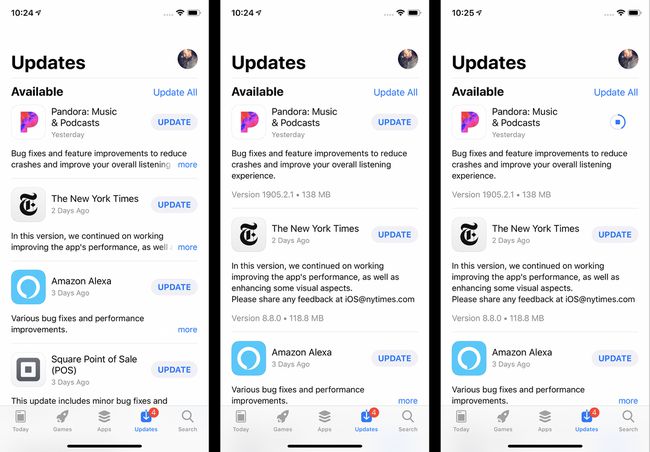
Razvojni programeri objavljuju ažuriranja aplikacija kada postoje nove značajke, ispravci programskih pogrešaka i dodavanje kompatibilnosti za nove verzije iOS-a. Nakon što imate instalirane neke aplikacije na svom telefonu, morat ćete ih ažurirati.
Da biste ažurirali svoje aplikacije:
Dodirnite Trgovina aplikacijama aplikaciju za otvaranje.
Dodirnite nadopune tab.
Pregledajte dostupna ažuriranja (osvježite stranicu povlačenjem prema dolje).
Da biste saznali više o ažuriranju, dodirnite Više.
Da biste instalirali ažuriranje, dodirnite ažuriranje.
Ako ne želite ručno ažurirati aplikacije, možete postaviti svoj telefon da ih automatski preuzima i instalira kad god se objave. Evo kako:
Dodirnite Postavke.
Dodirnite iTunes i App Store.
U Automatska preuzimanja odjeljak, pomaknite nadopune klizač na uključeno/zeleno.
iOS App Store: Ponovno preuzimanje aplikacija

Čak i ako izbrišete aplikaciju s telefona, možete je besplatno ponovo preuzeti. To je zato što nakon što preuzmete aplikaciju, ona se dodaje u vašu iCloud račun, isto. Jedini put kada nećete moći ponovno preuzeti aplikaciju je ako više nije dostupna u App Storeu.
Za ponovno preuzimanje aplikacije:
Dodirnite Trgovina aplikacijama app.
Dodirnite nadopune.
Dodirnite ikonu svog računa u gornjem desnom kutu (ovo može biti fotografija, ako ste je dodali na svoju Apple ID).
Dodirnite Kupljeno. (Možda ćete morati i dodirnuti Moje kupovine, ako koristite Obiteljsko dijeljenje.)
Popis aplikacija prema zadanim postavkama svi aplikacije, ali možete i dodirnuti Ne na ovom iPhoneu samo da vidite aplikacije koje trenutno nisu instalirane.
Dodirnite gumb za preuzimanje (oblak sa strelicom prema dolje u njemu).
Savjeti i trikovi za App Store

Ovdje navedeni savjeti samo zagrebu površinu App Storea. Ako želite saznati više - bilo napredne savjete ili kako riješiti probleme kada se pojave - pogledajte ove članke:
- Mogu li dobiti aplikacije koje nisu u App Storeu?
- Kako dobiti povrat novca s iTunesa
- Kako popraviti iPhone koji ne može ažurirati aplikacije
- Kako instalirati aplikacije uklonjene iz App Storea
- 4 načina za rješavanje problema s kupnjom putem iTunes-a
